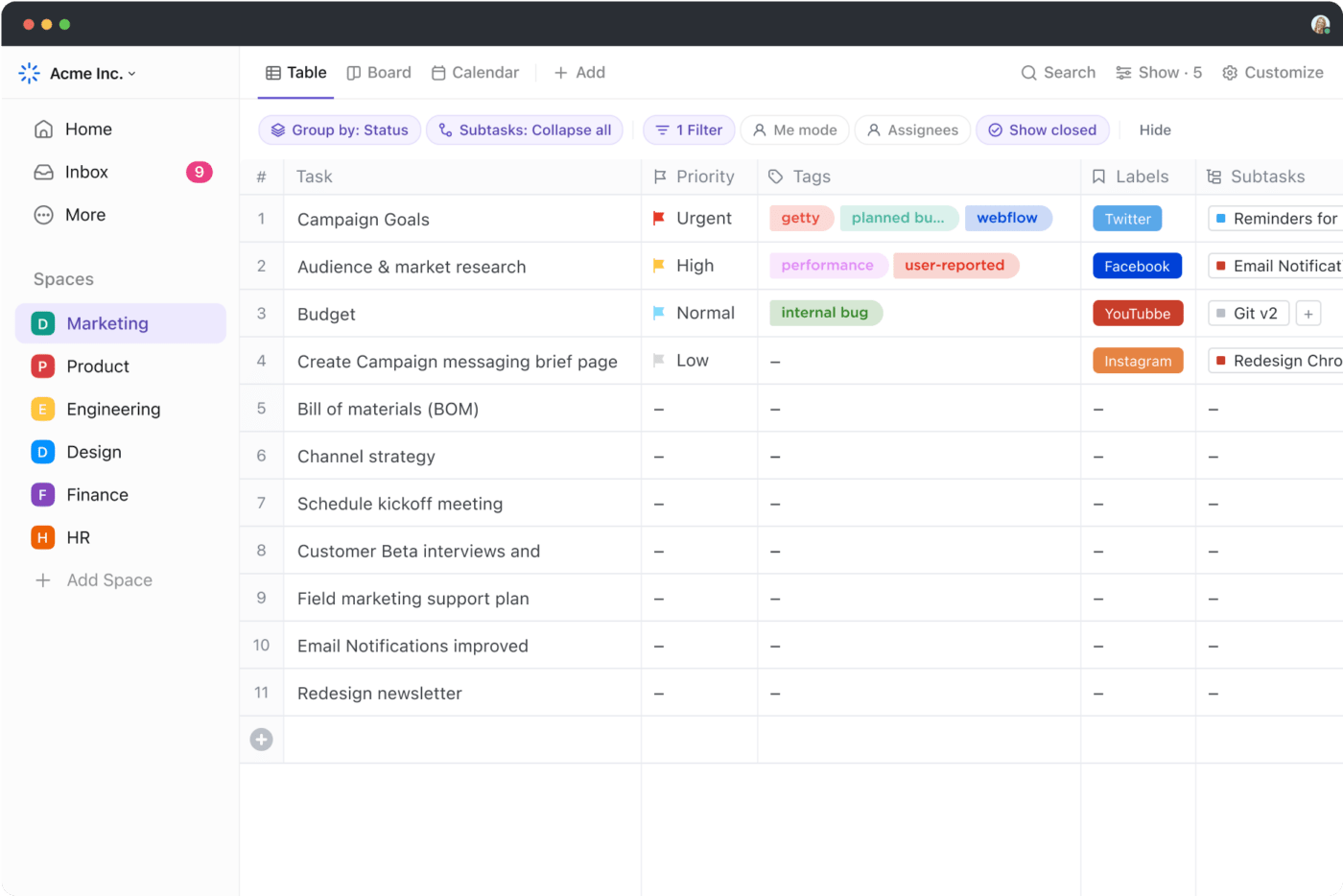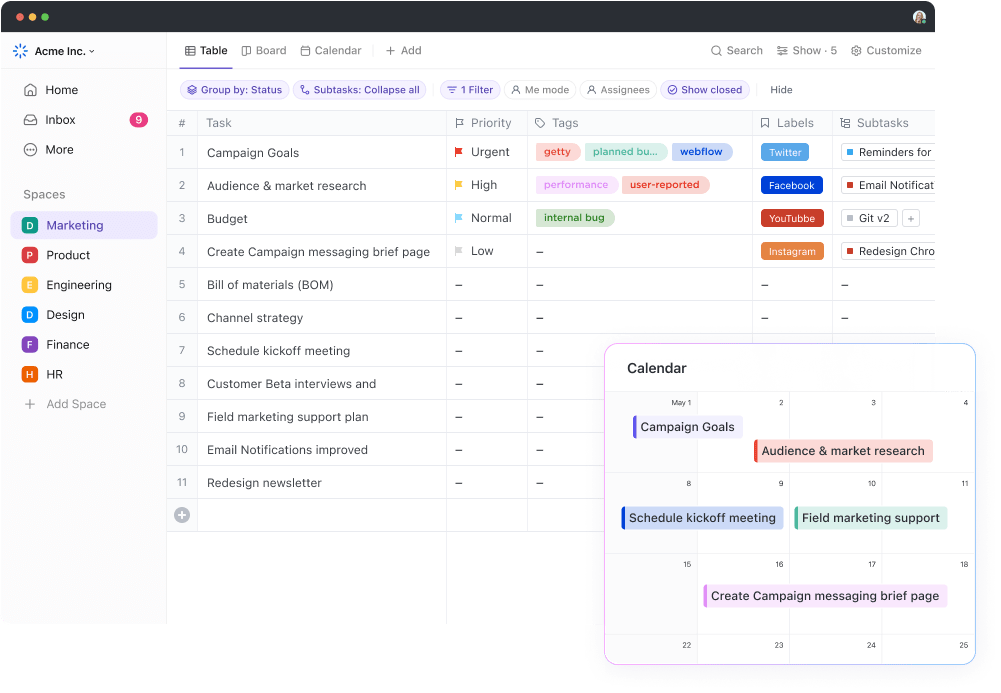Google E-Tablolar, iş verilerini yönetmek için mükemmel bir ücretsiz araç olsa da, asıl gücü formüllerinde yatmaktadır.
Google E-Tablolar formülleri, hesaplamaları otomatikleştirir, doğruluğu artırır ve temel olarak platformdan en iyi şekilde yararlanmanızı sağlar. Daha hızlı ve daha verimli çalışmanıza yardımcı olacak temel formüllerin bir listesini hazırladık, bu yüzden bu makaleyi kaydedin.
Sadece ileri düzey kullanıcılar için değil, uzmanlık düzeyine bakılmaksızın herkesin erişebileceği Google E-Tablolar formüllerine bakacağız.
Google E-Tablolar formülü nedir?
Google E-Tablolar, Microsoft Excel veya diğer araçlara benzer özelliklere sahip, verilerinizi, özellikle sayısal bilgileri veya grafikleri oluşturmanıza, düzenlemenize ve paylaşmanıza olanak tanıyan bulut tabanlı bir elektronik tablo aracıdır.
Google E-Tablolar formülleri, hesaplamalar yapmak, verileri işlemek veya e-tablonuzdaki değerlere göre belirli sonuçlar üretmek için kullanılan talimat kümeleridir. Bunlar, fonksiyonlar, hücre referansları, operatörler ve sabitler gibi çeşitli öğeleri içerir.
Bir hücreye formül girerek, Google E-Tablolar veritabanına belirli bir hesaplama yapmasını ve sonucu hücrede görüntülemesini söylersiniz.
Google E-Tablolar'daki formüller, Microsoft Excel'dekine benzer şekilde eşittir işareti (=) ile başlar, ardından fonksiyon adı ve fonksiyonun uygulanacağı hücre aralığı gelir. Bu formüller, iki sayıyı eklemek kadar basit veya gelişmiş istatistiksel analizler yapmak kadar karmaşık olabilir.
Google E-Tablolar'da formül kullanmanın avantajları
Basit matematiksel hesaplamalar için yeni formüller girmek fazla olabilir. Ancak, bir hücre aralığındaki tüm değerleri analiz etmeniz veya karmaşık hesaplamalar yapmanız gerektiğinde, Google E-Tablolar formüllerini kullanarak zamandan tasarruf edebilir ve verimliliği artırabilirsiniz.
Aşağıdakiler gibi birçok avantaj sağlar:
- Otomasyon: Formüller, tekrarlayan hesaplamaları ve görevleri otomatikleştirir, böylece değer her değiştiğinde yeniden hesaplama yapmanız gerekmez. Otomasyon örneği olarak, sütunları manuel olarak toplama veya ortalamaları hesaplama yerine SUM() veya AVERAGE() formüllerini kullanarak anında ve doğru sonuçlar elde ettiğinizi düşünün
- Doğruluğu artırın: Sayıları manuel olarak hesaplamak her zaman hatalara neden olabilir. Ancak Google E-Tablolar formülleri, sonucun doğru olmasını sağlayarak finansal raporlar, istatistiksel analizler veya diğer karmaşık raporlar için idealdir
- İçgörüler elde edin: Tüm formüller yalnızca hesaplamalara odaklanmaz. VLOOKUP(), INDEX() ve MATCH() gibi bazı formüller, büyük veri kümelerini analiz etmenize, farklı sayfalar arasındaki bilgileri karşılaştırmanıza ve belirli veri noktalarını çıkarmanıza yardımcı olur
- Esneklik: Formüller, değişen verilere veya gereksinimlere kolayca uyarlanabilir. Karmaşık finansal modeller oluşturmanız, özel raporlar oluşturmanız veya özel hesaplamalar yapmanız gerekirse, hedeflerinize ulaşmanıza yardımcı olacak bir formül veya formül kombinasyonu muhtemelen vardır
- Takım çalışması: Google E-Tablolar formülleri, takımlarınızın son hesaplamalarınıza farkında olmadan hata katmamasını sağlar. Paylaşılan bir sayfaya formül uygulamanız yeterlidir; takım üyeleri verilerini ekleyip gerekli cevapları anında alabilir veya gerekirse aynı formülü bir veya daha fazla sütuna kopyalayabilir. Bu özellik, özellikle gerçek zamanlı güncelleme gerektiren devam eden projeler veya raporlar için yararlıdır.
Google E-Tablolar Formüllerini Kullanma
Şimdi, birkaç basit adımda Google E-Tablolar formüllerini nasıl kullanacağınızı göstereceğiz:
Eşit işareti (=) ile başlayın

Google E-Tablolar'da formül oluşturmak için, sonucun görünmesini istediğiniz hücreye eşittir işareti (=) yazın. Bu, Google E-Tablolar'a bir formül girmek üzere olduğunuzu bildirir.
Fonksiyon adını girin

Eşittir işaretinden sonra, kullanmak istediğiniz fonksiyonun adını yazın. Google E-Tablolar, yazdıkça öneriler sunarak ihtiyacınız olan fonksiyonu bulmanızı kolaylaştırır. Örneğin, bir hücre aralığını toplamak için SUM fonksiyonunu kullanabilirsiniz.
Hücre aralığını belirtin

Ardından, formülün uygulanmasını istediğiniz hücre aralığını belirtin. Hücre referansını ve sütun sayısını (ör. A1:A10) manuel olarak yazın veya tıklayıp sürükleyerek hücre adresini seçin.
Formülü kapatın

Çoğu formül, hücre aralığını veya ek argümanları belirledikten sonra parantezleri kapatmanızı gerektirir. Tam toplam fonksiyonu, köşeli parantezlerle biten =SUM(A1:A10) şeklinde olur.
Enter tuşuna basın
Formülü girdikten sonra Enter tuşuna basın, formül hesaplanır ve sonucu seçilen hücrede görüntülenir.
Google E-Tablolar formüllerinin en iyi yanı, her hücre için tek bir formül kullanmak zorunda olmamanızdır. Tek bir formül içinde birden fazla fonksiyonu birleştirin. Örneğin, bir aralığın toplamını başka bir aralığın ortalamasıyla çarpmak için =TOPLAMA(A1:A10) * ORTALAMA(B1:B10) kullanın.
Farklı Kullanım Durumları için En İyi 30 Google E-Tablolar Formülü
Google E-Tablolar, matematiksel hesaplamalarınızı basitleştirmek için birçok formül sunar. İşte en sık kullanılan 30 Google E-Tablolar formülü:
Temel hesaplamalar
Bilmeniz gereken temel matematiksel Google E-Tablolar formülleri şunlardır:
| Fonksiyon formülleri | Ne yaparlar | Sözdizimi |
|---|---|---|
| SUM() | SUM() fonksiyonu, bir dizi sayıyı toplamanıza olanak tanır ve bütçe yönetimi veya satış rakamlarını toplama gibi hızlı toplamalar için mükemmeldir. | SUM(değer1, [değer2, …]) |
| AVERAGE() | AVERAGE() fonksiyonu, bir sayı aralığının ortalamasını hesaplar. Bu formül, ortalama test puanı veya haftalık ortalama satış gibi veri kümelerindeki ortalama değerleri bulmak için kullanışlıdır. | AVERAGE(değer1, [değer2, …]) |
| COUNT() | COUNT() fonksiyonu, bir aralıktaki sayısal değerlerin sayısını hesaplar. Bu, satılan öğe sayısı veya belirli bir değerin kaç kez göründüğü gibi, bir listede kaç girdi olduğunu bilmeniz gerektiğinde özellikle kullanışlıdır. | COUNT(değer1, [değer2, …]) |
| COUNTA() | COUNTA() fonksiyonu, veri türüne bakılmaksızın bir aralıktaki boş olmayan hücrelerin sayısını sayar. Metin, sayı veya başka herhangi bir veri içeren hücreleri saymanız gerektiğinde bu formülü kullanın. | COUNTA(değer1, [değer2, …]) |
| MAX() | MAX fonksiyonu, belirli bir değer aralığından en büyük sayıyı veya maksimum değeri döndürür. | MAX(değer1, [değer2, …]) |
| MIN() | MIN fonksiyonu, belirtilen aralıktan en küçük sayıyı veya minimum değeri döndürür. | MIN(değer1, [değer2, …]) |
Mantıksal fonksiyonlar
Ardından, aşağıdakiler gibi mantıksal Google E-Tablolar formülleri gelir:
| Fonksiyon formülleri | Ne yaparlar | Sözdizimi |
|---|---|---|
| IF() | IF() fonksiyonu, mantıksal bir ifade doğruysa bir değer, yanlışsa başka bir değer döndüren mantıksal bir formüldür. Bu formül inanılmaz derecede çok yönlüdür ve e-tablonuzdaki çeşitli karar verme görevleri için kullanılabilir. | IF(mantıksal_test, değer_eğer_doğru, [değer_eğer_yanlış]) |
| AND() | AND fonksiyonu birden fazla koşulu değerlendirir ve tüm koşullar doğruysa TRUE değerini, aksi takdirde FALSE değerini döndürür. | AND(mantıksal1, [mantıksal2, …]) |
| OR() | OR fonksiyonu birden fazla koşulu kontrol eder ve en az bir koşul doğruysa TRUE, tüm koşullar yanlışsa FALSE değerini döndürür. | OR(mantıksal1, [mantıksal2, …]) |
| NOT() | NOT fonksiyonu, mantıksal bir değerin tersini döndürür. Giriş TRUE ise FALSE döndürür, tersi durumda ise TRUE döndürür. Bu, bir koşulu tersine çevirmeniz gerektiğinde kullanışlıdır. | NOT(mantıksal) |
Metin fonksiyonu veya işleme
Google E-Tablolar formülleri sadece sayısal değerler için değil, aynı zamanda aşağıdakiler gibi metin fonksiyonları ve hücre işlemleri için de kullanılır:
| Fonksiyon Formülleri | Ne yaparlar | Sözdizimi |
|---|---|---|
| CONCATENATE() | CONCATENATE() fonksiyonu, birden çok metin dizisini tek bir metin dizisi haline getirir. Bu Google E-Tablolar formülü, ad ve soyadları, adresleri veya tek bir hücrede birleştirilmesi gereken diğer metin verilerini birleştirmek için mükemmeldir. | CONCATENATE(dize1, [dize2, …]) |
| LEFT() | LEFT() fonksiyonu, bir metin dizisinin başından belirtilen birkaç karakteri çıkarır. Bu, ürün kodunun ilk birkaç harfi gibi metnin bir bölümünü kaldırmak için kullanışlıdır. | LEFT(metin, [karakter_sayısı]) |
| RIGHT() | RIGHT() fonksiyonu LEFT() fonksiyonuna benzer, ancak metin dizisinin sonundan karakterleri çıkarır. Bir sayının veya kodun son birkaç basamağını ayırmanız gerektiğinde bu formülü kullanın. | RIGHT(metin, [karakter_sayısı]) |
| MID() | MID() fonksiyonu, bir metin dizisinin ortasından belirli sayıda karakteri çıkarır. Bu Google E-Tablolar formülü, bir ID numarasının orta kısmı gibi daha uzun bir metin dizisinden bir alt dizgi çıkarır. | MID(metin, başlangıç_konumu, karakter_sayısı) |
| TRIM() | TRIM() fonksiyonu, bir metin dizisinden fazladan alanları kaldırarak kelimeler arasında yalnızca tek boşluk bırakır. Bu formül, düzensiz aralıklarla yazılmış metin verilerini temizlemek için idealdir. | TRIM(metin) |
| SPLIT() | SPLIT() fonksiyonu, bir metin dizisini belirtilen ayraçlara göre ayrı parçalara böler. Bu formül, adresler veya isimler gibi verileri farklı sütunlara ayırmak için idealdir. | SPLIT(metin, ayraç, [split_by_each], [remove_empty_text]) |
| REPLACE() | REPLACE() fonksiyonu, metin dizisinin bir bölümünü, belirttiğiniz pozisyona göre başka bir metin dizisiyle değiştirir. Bu formül, metnin bir bölümünün değiştirilmesi gereken kodları, adları veya diğer verileri günceller. | REPLACE(eski_metin, başlangıç_konumu, karakter_sayısı, yeni_metin) |
| SUBSTITUTE() | REPLACE() fonksiyonuna benzer şekilde, SUBSTITUTE() fonksiyonu belirli bir metin dizisinin tüm örneklerini başka bir metin dizisiyle değiştirir. Bu, büyük veri kümelerindeki hataları düzeltir ve metni standartlaştırır. | SUBSTITUTE(metin, eski_metin, yeni_metin, [örnek_numara]) |
| UPPER() | UPPER() fonksiyonu, bir metin dizisindeki tüm karakterleri büyük harfe dönüştürür. Bu formülü, kodlar veya tanımlayıcılar gibi metinleri büyük harfe dönüştürmek için kullanın. | UPPER(metin) |
| LOWER() | LOWER() fonksiyonu, bir metin dizisindeki tüm karakterleri küçük harfe dönüştürür. Bu formül, e-posta adresleri veya kullanıcı adları gibi metinleri küçük harfe dönüştürmek için kullanışlıdır. | LOWER(metin) |
| PROPER() | PROPER() fonksiyonu, bir metin dizisindeki her kelimenin ilk harfini büyük harfe, diğer tüm harfleri küçük harfe dönüştürür. Bu fonksiyon, adları, başlıkları veya adresleri tutarlı bir şekilde biçimlendirmek için mükemmeldir. | PROPER(metin) |
| ROUND() | ROUND() fonksiyonu, bir sayıyı belirtilen ondalık basamak sayısına yuvarlar. Bu formül, finansal hesaplamalar veya verilerinizin doğruluğu için gereklidir. | ROUND(sayı, [basamak_sayısı]) |
| TEXT() | TEXT() fonksiyonu, özel biçimler uygulayarak sayıları, tarihleri ve saatleri metin olarak biçimlendirmenize olanak tanır. Örneğin, tarihleri belirli bir biçimde görüntülemek veya sayılara para birimi sembolleri eklemek için TEXT() işlevini kullanın. | METİN(değer, biçim) |
Veri işleme fonksiyonları
Bazı Google E-Tablolar formülleri, aşağıdakiler gibi elektronik tabloları da sıralar ve filtreler:
| Fonksiyon Formülleri | Ne yaparlar | Sözdizimi |
|---|---|---|
| VLOOKUP() | VLOOKUP() fonksiyonu veya dikey arama, bir aralığın ilk sütununda bir değeri arar ve başka bir sütundan aynı satırdaki bir değeri döndürür. Bu formül, bir tablo veya veritabanında bilgi aramak için idealdir. | VLOOKUP(arama_anahtarı, aralık, indeks, [sıralı_dir]) |
| HLOOKUP() | VLOOKUP() işlevine benzer şekilde, HLOOKUP() işlevi veya yatay arama, ilk satırda bir değer arar ve aynı sütun içindeki belirtilen satırdan bir değer döndürür. Verileriniz dikey değil yatay olarak düzenlenmişse bu formülü kullanın. | HLOOKUP(arama_anahtarı, aralık, indeks, [sıralanmış_dir]) |
| INDEX() | INDEX() fonksiyonu, belirttiğiniz satır ve sütun sayılarına göre belirli bir aralıktaki hücrenin değerini döndürür. Bu formül, özellikle ilk sütunda olmak üzere büyük bir veri kümesinden belirli veri noktalarını alır. | INDEX(referans, satır, [sütun]) |
| MATCH() | MATCH() fonksiyonu, bir aralıkta belirtilen bir öğeyi arar ve göreceli konumunu döndürür. Genellikle INDEX() ile birlikte kullanılan bu formül, bir aralık içinde belirli verilerin konumunu bulmak için idealdir. | MATCH(arama_anahtarı, aralık, [arama_türü]) |
Tarih ve saat fonksiyonları
Google E-Tablolar formülleri ayrıca gelişmiş sayısal işlemler gerçekleştirebilir veya geçerli tarih ve saat değerleriyle yanıt verebilir, örneğin:
| Fonksiyon Formülleri | Ne yaparlar | Sözdizimi |
|---|---|---|
| TODAY() | TODAY() fonksiyonu, saat bilgisi olmadan geçerli tarihi (cihazınızın tarih ayarına göre) döndürür. Her gün otomatik olarak güncellenir, bu da son tarihleri veya zaman damgalarını izlemek için yararlıdır. | TODAY() |
| NOW() | NOW() fonksiyonu hem geçerli tarihi hem de saati döndürür. Bir etkinliğin tam tarihini ve saatini kaydetmeniz gerektiğinde kullanışlıdır. | NOW() |
| DATE() | DATE() fonksiyonu, yıl, ay ve günü argüman olarak girerek belirli bir tarih oluşturmanıza olanak tanır. | DATE(yıl, ay, gün) |
Google E-Tablolar Formüllerini Kullanmanın Sınırlamaları
Google E-Tablolar formülleri zaman kazandırır ve işinizi halletmenize yardımcı olacak birkaç Google E-Tablo ipucu vardır. Ancak, bu araç özellikle gelişmiş veri yönetimi ve proje otomasyonu araçlarıyla karşılaştırıldığında bazı sınırlamalara sahiptir.
Bu sınırlamalardan bazıları şunlardır:
- Büyük veri kümelerinde performans sorunları: Google E-Tablolar, özellikle ARRAYFORMULA(), QUERY() veya IMPORTRANGE() gibi karmaşık formüller veya fonksiyonlar kullanıldığında büyük veri kümelerini işlemekte zorlanır. Satır ve formül sayısı arttıkça gecikme, yavaş yükleme süreleri ve hatta çökmeler yaşayabilirsiniz
- İşbirliği sorunları: Google E-Tablolar, gerçek zamanlı işbirliği özellikleriyle bilinse de, birden fazla kullanıcı aynı Google E-Tablolar dosyasını düzenlediğinde yönetimi zorlaşır. Değişiklikler aynı anda yapılırsa çakışmalar ortaya çıkabilir ve bu değişiklikleri izlemek zorlaşır
- Gelişmiş formüllerin karmaşıklığı: Gelişmiş formüllere aşina olmayan kullanıcılar için, karmaşık Google E-Tablolar formülleri oluşturmak ve hata ayıklamak zor olabilir. Formül sözdizimi veya mantığındaki hatalar, yanlış veri analizi ve karar almaya yol açabilir
- İnternet bağlantısına aşırı bağımlı: Google E-Tablolar bulut tabanlı bir uygulamadır, yani tam olarak çalışması için internet bağlantısı gerekir. Bazı durumlarda çevrimdışı çalışabilirsiniz, ancak çevrimdışı işlevsellik sınırlıdır ve internete yeniden bağlandığınızda senkronizasyon sorunları ortaya çıkabilir
- Gelişmiş görselleştirme eksikliği: Google E-Tablolar, temel grafik ve çizim araçları içerir, ancak bunlar gelişmiş veri görselleştirme için sınırlıdır. Örneğin, etkileşimli gösterge panelleri, sofistike grafikler veya karmaşık veri görselleştirmeleri oluşturmak için genellikle Looker, Power BI veya Tableau gibi ek araçlar gerekir
ClickUp ile tanışın: En iyi Google E-Tablolar alternatifi
Google E-Tablolar formülleri, verileri yönetmek ve analiz etmek için şüphesiz inanılmazdır. Ancak, Google E-Tablolar, özellikle büyük veri kümelerini, karmaşık iş akışlarını ve gelişmiş otomasyon ihtiyaçlarını işlerken sınırlamalara sahiptir.
ClickUp, veri yönetiminizi ve proje izlemenizi geliştirmek için bir dizi özellik sunan mükemmel bir Google E-Tablolar alternatifi olarak burada devreye girer.
ClickUp'ın Google E-Tablolar'ın sınırlarını aşmaya nasıl yardımcı olduğuna bir göz atalım:
ClickUp Tablo görünümü
ClickUp Tablo Görünümü, görevlerinizi yapılandırılmış, elektronik tablo benzeri bir biçimde düzenlemenizi ve görüntülemenizi sağlayan güçlü bir özelliktir. Kullanım kolaylığı ve güçlü biçimlendirme seçeneklerine odaklanan bu özellik, aşağıdakiler gibi mükemmel özellikler sunar:
- Sezgisel, kod gerektirmeyen arayüz: Özel ihtiyaçlarınıza uygun tablolar oluşturun ve özelleştirin, görevleri, belgeleri ve bağımlılıkları kolayca birbirine bağlayın
- Zengin biçimlendirme seçenekleri: Güçlü filtre ve gruplama seçenekleriyle hücreleri, satırları ve sütunları biçimlendirin, dosya eklemeyi, bağlantı eklemeyi, alanları renk kodlamayı ve daha fazlasını kolayca yapın
- Dosya paylaşımı için erişim denetimleri: Tablo görünümünüzü, ister şirket içi takım üyeleri ister şirket dışındaki kişiler olsun, herkesle paylaşın. Erişim denetimleriyle, kullanıcıları ve izinleri yönetin ve şirket dışıyla paylaşım için salt görüntüleme amaçlı bir genel bağlantı oluşturarak şirket verilerinizin her zaman korunmasını sağlayın
ClickUp'ın en iyi özelliği, özelleştirilebilir ClickUp e-tablo şablonlarını kullanarak, organizasyon verilerinizle düzenli ve düzenlemesi kolay bir e-tablo kurulumu elde edebilmenizdir.
ClickUp Otomasyonları

Google E-Tablolar formülleri, büyük ve periyodik olarak değişen veri hacimleriyle çalışan kuruluşlar için mükemmeldir. Ancak ClickUp Otomasyonları bunu bir adım daha ileriye taşır.
Gelişmiş mantığı ve tetikleyici tabanlı otomasyon oluşturucusunu kullanarak şunları yapabilirsiniz:
- Gelişmiş iş akışları oluşturun: Özel ihtiyaçlarınıza göre özelleştirilmiş 100'den fazla önceden oluşturulmuş otomasyon seçeneği ile anında gelişmiş iş akışları oluşturun
- Formül Alanları ile otomasyon oluşturun: ClickUp'ta Formül Alanlarını kullanarak belirli etkinliklere veya koşullara göre iş akışlarını otomatikleştirin, böylece daha gelişmiş veri işleme ve karar verme süreçleri elde edin
- Gelişmiş fonksiyonlara erişim: ClickUp'ta 70'in üzerinde farklı fonksiyona erişerek çeşitli hesaplamalar yapın ve rutin görevleri otomatikleştirin. Proje maliyetlerini hesaplarken, saatleri izlerken* veya performans metriklerini analiz ederken, ClickUp'ın sağlam işlevselliği size her konuda yardımcı olur.
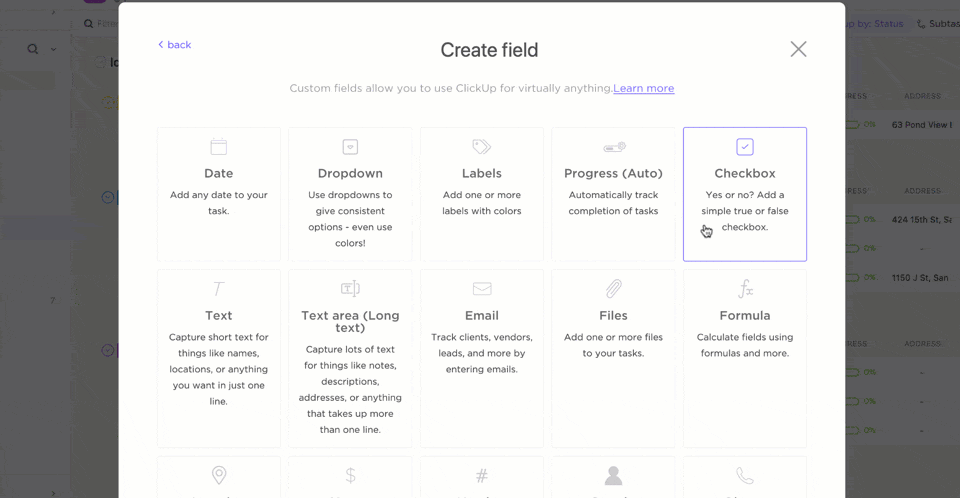
Daha gelişmiş hesaplamalar ve çerçeveler için, ClickUp'ın gelişmiş formülleri, karmaşık iş akışlarını basitleştirmek ve veri fonksiyonlarını otomatikleştirmek için formülleri sıralamanıza, filtrelemenize ve gruplandırmanıza olanak tanır.
Örneğin, başlangıç ve son teslim tarihlerine göre proje zaman çizelgelerini hesaplamak için formüller kullanmak veya görev tamamlanma yüzdelerine göre eylemleri tetiklemek için koşullu mantık oluşturmak istiyorsanız, bunu ClickUp'ta şu şekilde yapabilirsiniz:
Otomasyon tetikleyicileri ayarlama: Formülünüzün değerlendirilmesi gereken koşulları belirleyin
Formül alanı oluşturma: Tablo Görünümüne yeni bir Formül Alanı ekleyin. Bu alan, formülünüz için bir kap görevi görecektir
Örneğimizde, otomasyon tetikleyicilerini şu şekilde ayarlayabilirsiniz:
- Görev önceliğine göre son teslim tarihlerini hesaplayın: Öncelik düzeyine göre bir görevin son teslim tarihini hesaplayan bir formül oluşturun
- Kriterlere göre görevleri otomatik olarak atayın: Formülleri kullanarak, becerilerine veya uygunluk durumlarına göre belirli takım üyelerine görevler atayın
ClickUp'ın Tablo Görünümü ve Otomasyonlarının gücünü birleştirerek, karmaşık görevleri otomatikleştiren ve verileriniz hakkında değerli içgörüler sağlayan, son derece özelleştirilmiş ve verimli iş akışları oluşturun.
ClickUp Brain
AI destekli asistan ClickUp Brain, iş akışlarını oluşturmayı ve bir klasör, dosya veya veri setinde otomasyonu anında yapılandırmayı inanılmaz derecede kolaylaştırır. AI teknolojisi ile şunları elde edersiniz:
- Akıllı öneriler: Takımınızın verilerine ve kalıplarına göre görevler, projeler ve iş akışları için akıllı öneriler alın
- Doğal dil etkileşimleri: Günlük dil kullanarak gelişmiş AI asistanıyla iletişim kurun, iş akışınızı basitleştirin, karmaşık komutlara veya formüllere gerek kalmadan otomasyon ve veri yönetimini daha sezgisel ve kullanışlı hale getirin
- Değerli veri içgörüleri: AI'nın gücünü kullanarak verileriniz hakkında daha derin içgörüler elde edin ve tetikleyici tabanlı otomasyonlar için fırsatları belirleyin, böylece iş akışı yönetimi ve karar verme süreçlerinin tamamını basitleştirin
Örneğin, iki Google E-Tablolar dosyasını tek bir e-tabloya birleştirmek için QUERY, IMPORTRANGE veya Google E-Tablolar eklentilerini kullanmanız gerekir.
ClickUp ile sürükle ve bırak otomasyon oluşturucu özelliğini kullanarak birden fazla sayfadan veya Google E-Tablolar dosyasından verileri birleştirebilir ve hatta AI özetleri, güncellemeler ve daha fazlasını alabilirsiniz.
Günlük görevlerinizi yönetmek, takımınızla işbirliği yapmak ve proje zaman çizelgelerini izlemek söz konusu olduğunda, ClickUp ihtiyacınız olan her şeyi tek bir sezgisel platformda sunar.
Bubblely'nin AVP'si Savitree Cheaisang, hesaplamalar ve veri yönetimi için ClickUp'ı neden sevdiğini şöyle bahsetmektedir:
Şirketim çok daha organize ve her projenin zaman çizelgesini kontrol edebiliyor, orada gerçekleşen tüm etkinlikleri izleyebiliyor. Sayıları Excel'e aktarmak ve manuel hesaplama yapmak yerine hızlı bir şekilde gözden geçirebilen hesaplama fonksiyonunu çok seviyorum.
Şirketim çok daha organize ve her projenin zaman çizelgesini kontrol edebiliyor, orada gerçekleşen tüm etkinlikleri izleyebiliyor. Sayıları Excel'e aktarmak ve manuel hesaplama yapmak yerine hızlı bir şekilde gözden geçirebilen hesaplama fonksiyonunu çok seviyorum.
Google E-Tablolar Formüllerini Kullanmanın Daha Kolay Bir Yolu
Google E-Tablolar formülleri verileri yönetmenize ve analiz etmenize kesinlikle yardımcı olabilir, ancak görevlerinizi ve projelerinizi yönetmenin daha kolay ve daha verimli bir yolu var: ClickUp!
E-tablolara üstün bir alternatif sunan güçlü bir işbirliği platformudur. Sezgisel Tablo Görünümü ve güçlü otomasyon yetenekleriyle ClickUp, gelişmiş bir veri yönetimi aracının analitik ve görselleştirme özelliklerini sunarken, bir e-tablo uygulamasının en iyi özelliklerinden yararlanmanızı sağlar.
Ama bu sadece başlangıç! ClickUp'ın kullanımı da kolaydır; görevleri kolayca sürükleyip bırakabilir, sütunları yeniden boyutlandırabilir ve hatta tabloları benzersiz bir bağlantıyla paylaşarak sorunsuz bir işbirliği sağlayabilirsiniz.
Geçiş yapmaya hazır mısınız? Bugün ClickUp'ta ücretsiz olarak Tablo Görünümünüzü oluşturun ve veri yönetiminin ne kadar kolay olabileceğini görün.